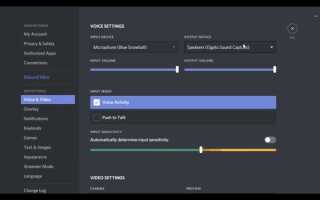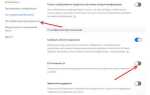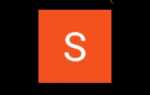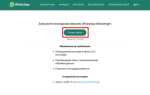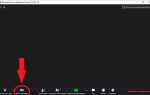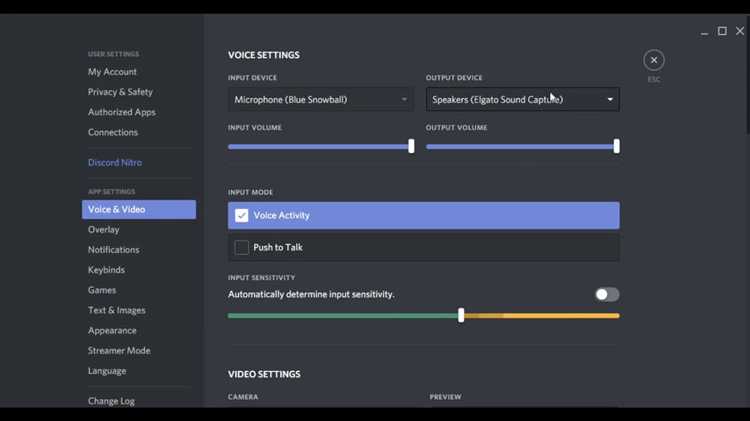
Передача звука из Adobe Audition в Discord требует настройки виртуального аудиоканала, поскольку Discord не распознаёт Adobe Audition как источник аудиовхода. Наиболее надёжный способ – использование виртуального аудиокабеля (например, VB-Audio Virtual Cable или VoiceMeeter). Эти инструменты позволяют направлять выходной сигнал Audition в Discord как микрофонный вход.
В Discord в разделе Настройки → Голос и видео установите «Cable Output» как устройство ввода. Чтобы избежать обратной связи и эха, отключите «Автоматическое определение чувствительности» и настройте уровень сигнала вручную. При использовании VoiceMeeter также можно управлять громкостью разных источников и применять компрессию и эквализацию в реальном времени.
Дополнительно, убедитесь, что частота дискретизации совпадает во всех приложениях (обычно 44100 Гц или 48000 Гц). Несовпадение частот может вызывать искажения или полное отсутствие звука. Проверка и синхронизация параметров проводится в панели управления звуком Windows и в настройках Audition.
Настройка виртуального аудиокабеля для маршрутизации звука

Для корректной передачи звука из Adobe Audition в Discord необходимо использовать Virtual Audio Cable (VAC) или аналогичную программу. Ниже приведён пошаговый алгоритм настройки.
- Скачайте и установите Virtual Audio Cable с официального сайта. После установки появится виртуальное устройство воспроизведения (обычно с именем «Line 1»).
- Откройте панель управления звуком Windows: Параметры → Система → Звук → Панель управления звуком.
- Во вкладке Воспроизведение установите Line 1 в качестве устройства по умолчанию.
- Перейдите в Adobe Audition: Edit → Preferences → Audio Hardware.
- В поле Default Output выберите Line 1 (Virtual Audio Cable).
- В Discord откройте Настройки пользователя → Голос и видео.
- В поле Устройство ввода выберите Line 1. Это позволит Discord принимать звук, обрабатываемый в Audition.
Если требуется прослушивать звук одновременно, выполните следующее:
- Запустите Audio Repeater (MME), идущий в комплекте с VAC.
- В поле Wave In выберите Line 1, а в Wave Out – физическое устройство воспроизведения (например, колонки или наушники).
- Нажмите Start. Теперь вы будете слышать то же, что уходит в Discord.
Следите за тем, чтобы в Audition был включён мониторинг на нужной дорожке (кнопка «I» на треке), иначе звук не будет передаваться в реальном времени.
Конфигурация аудиоустройств в Adobe Audition для передачи звука
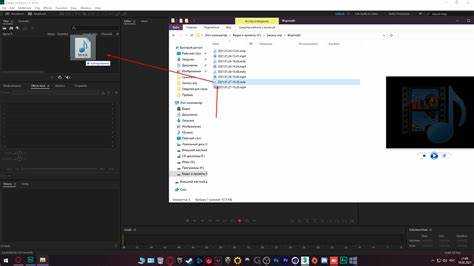
Для корректной передачи звука из Adobe Audition в Discord необходимо точно настроить входные и выходные устройства в программе. Ошибки в конфигурации приведут к отсутствию звука или его искажению.
- Откройте Adobe Audition и перейдите в Edit → Preferences → Audio Hardware.
- В поле Device Class выберите ASIO или MME в зависимости от того, поддерживает ли ваша виртуальная аудиокарта ASIO-драйвер. Для работы с VB-Audio VoiceMeeter рекомендуется ASIO.
- В разделе Default Input выберите виртуальное устройство, на которое направляется звук из вашего микшера или микрофона. Например: VoiceMeeter Output (VB-Audio VoiceMeeter VAIO).
- В Default Output укажите устройство, которое Discord будет принимать как источник звука. Это может быть: VoiceMeeter Aux Input или Cable Input (VB-Audio Virtual Cable), если используется Virtual Audio Cable.
- Убедитесь, что Sample Rate всех устройств (в Audition, в панели управления звуком Windows и в виртуальной звуковой карте) совпадает, например: 48000 Hz. Несовпадение вызывает артефакты и задержки.
- Нажмите OK и откройте Audio Channel Mapping, чтобы назначить каналы. Назначьте левый и правый канал на те виртуальные устройства, которые вы выбрали ранее.
После настройки убедитесь, что аудиосигнал действительно поступает в Discord. Включите мониторинг в VoiceMeeter и проверьте уровень сигнала на входе в Discord (Настройки → Голос и видео → Входное устройство).
Выбор виртуального микрофона в настройках Discord
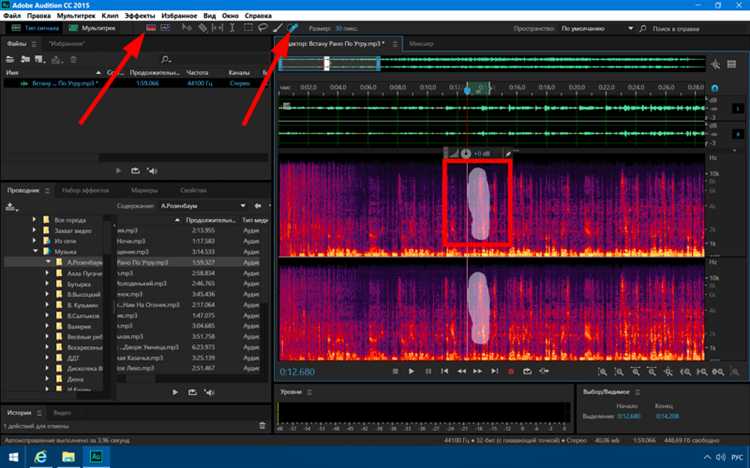
Для корректной передачи звука из Adobe Audition в Discord необходимо выбрать виртуальный микрофон, связанный с программой, которая выступает посредником. Обычно это виртуальный аудиокабель (например, VB-Audio Virtual Cable) или аналогичные драйверы. В настройках Discord перейдите в раздел «Голос и видео» и в пункте «Устройство ввода» выберите именно этот виртуальный микрофон.
В разделе «Устройство ввода» Discord не допускает одновременный выбор нескольких источников, поэтому виртуальный микрофон должен быть единственным, чтобы исключить конфликты и потерю звука. Для контроля качества звука используйте функцию «Тест голоса» в Discord, чтобы удостовериться в корректной работе.
При проблемах с обнаружением виртуального микрофона проверьте права доступа Discord к микрофону в настройках операционной системы. В Windows это раздел «Конфиденциальность» – Discord должен иметь разрешение на использование аудиоустройств.
Регулировка уровней громкости и мониторинга сигнала
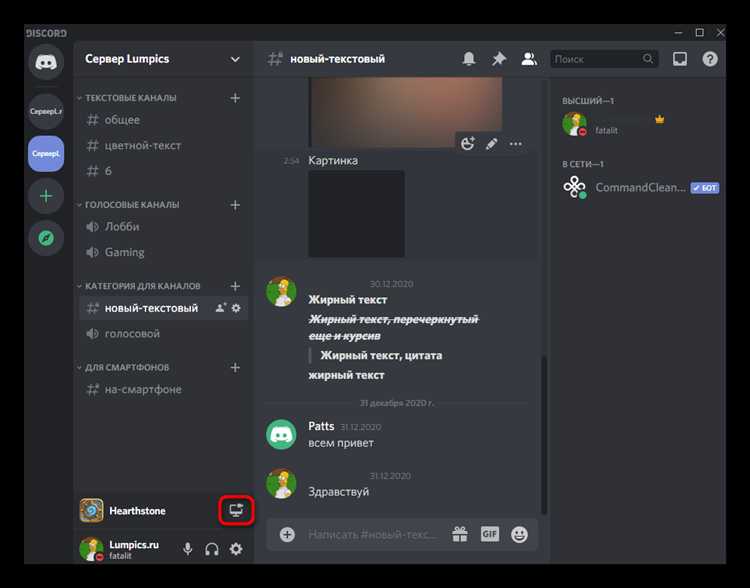
Для качественной передачи звука из Adobe Audition в Discord критически важно правильно настроить уровни громкости и обеспечить контроль сигнала в реальном времени. Начинайте с установки уровня выхода в Audition на значение между -6 и -3 дБ, чтобы избежать искажений и клиппинга при передаче в Discord.
Используйте встроенный метринг Audition для мониторинга пиков и средних значений сигнала. Оптимальный диапазон RMS громкости для голосовых каналов – от -18 до -12 дБ. Это обеспечивает достаточный запас по динамике и предотвращает чрезмерное усиление в Discord.
Подключая виртуальный аудиокабель (например, VB-Audio Virtual Cable) в качестве источника в Discord, следите, чтобы общий уровень сигнала не превышал 0 дБFS. Для контроля используйте пиковые индикаторы Discord и встроенный мониторинг Windows.
Настройте в Audition компрессор с параметрами: порог (threshold) около -12 дБ, коэффициент сжатия (ratio) 3:1, время атаки 10-15 мс и релиз 100-150 мс. Это сгладит перепады громкости и сохранит разборчивость голоса в потоке.
Мониторинг сигнала осуществляйте через наушники с минимальной задержкой, чтобы своевременно обнаружить и устранить шумы, клиппинг или слишком низкий уровень. При необходимости корректируйте выходные уровни, ориентируясь на индикаторы в Audition и визуальные индикаторы Discord.
Не забывайте периодически проверять звук на другом устройстве или у слушателей, чтобы убедиться в адекватной передаче без искажений и с оптимальным балансом громкости.
В Audition на этапе маршрутизации необходимо назначить отдельные выходы для записи и для трансляции. Например, первый и второй каналы можно использовать для локальной записи, а третий и четвертый – для передачи звука в Discord через виртуальный аудиокабель. Это позволяет избежать микширования всех источников в один канал и сохранить контроль над звуковыми потоками.
Для правильной работы в Discord следует в настройках выбрать соответствующий виртуальный вход, который принимает аудио с выделенных каналов. При использовании ASIO-драйверов важно убедиться, что драйвер поддерживает одновременную работу с несколькими каналами и корректно маршрутизирует сигнал.
Рекомендуется применять отдельные микшеры или внутренние группы в Audition для каждого канала, чтобы регулировать громкость и эффекты независимо, не влияя на качество записи или трансляции. Это позволяет гибко настраивать звук под разные задачи без повторного экспорта или перенастройки.
Контроль задержек и синхронизации каналов критичен: задержка на одном из выходов может привести к рассинхронизации записи и трансляции. Для минимизации задержек оптимизируйте буфер аудиоинтерфейса и используйте низкоуровневые драйверы (ASIO или WASAPI в режиме эксклюзивного захвата).
Обход проблем с задержкой и рассинхронизацией аудио
Используйте виртуальный аудиоустройство, например, VB-Audio Cable или VoiceMeeter, настроив его на 48000 Гц с минимальным размером буфера. Чем меньше размер буфера, тем меньше задержка, но при слишком маленьком размере возможны прерывания звука.
Оптимальный размер буфера для виртуальных аудиодрайверов обычно находится в диапазоне 128–256 сэмплов. Проверьте стабильность звука, постепенно уменьшая значение.
В Audition отключите все дополнительные эффекты мониторинга, влияющие на задержку, а также отключите автоматическую компенсацию задержки в настройках программы, чтобы избежать двойной обработки сигнала.
В Discord выберите виртуальное аудиоустройство как входной источник и отключите функции автоматической регулировки громкости и шумоподавления – они добавляют задержку и искажения, ухудшая синхронизацию.
Для проверки задержки используйте синхронизированные тестовые звуки: например, краткий клик на выходе Audition и мониторинг входа в Discord. Сдвиги во времени выявят текущую величину рассинхронизации, позволяя корректировать буфер.
Сохранение настроек для быстрого запуска в будущем
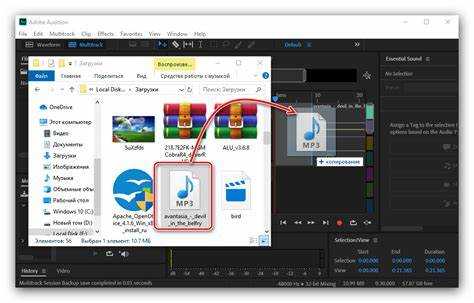
Для дополнительного ускорения запуска можно создать ярлык с параметрами запуска Adobe Audition, указывающий на нужный звуковой интерфейс и шаблон сессии. В Windows это делается через свойства ярлыка, в поле «Объект» добавьте командные параметры, если они поддерживаются вашим аудиооборудованием.
Вопрос-ответ:
Как настроить вывод звука из Adobe Audition в Discord без использования дополнительного оборудования?
Чтобы передавать звук из Adobe Audition в Discord, можно воспользоваться виртуальным аудиоустройством, например, VB-Audio Cable. После установки этого ПО в настройках Adobe Audition нужно выбрать виртуальный кабель в качестве выходного устройства, а в Discord — настроить его как микрофон. Так звук из программы будет слышен в голосовом чате без необходимости физического подключения внешних устройств.
Можно ли передавать звук из Adobe Audition в Discord с минимальной задержкой?
Да, минимизировать задержку помогает правильная настройка буфера аудиоустройства и использование качественного виртуального аудиокабеля. В Adobe Audition следует установить небольшой размер буфера и выбрать драйвер ASIO, если он поддерживается. Виртуальные кабели с низкой задержкой, такие как VB-Audio Cable, обеспечивают более оперативную передачу звука в Discord, что важно при прямых эфирах и совместной работе.
Как настроить в Discord несколько аудиоустройств для одновременного приема звука из Adobe Audition и микрофона?
По умолчанию Discord позволяет выбрать только одно устройство для ввода звука. Чтобы одновременно использовать звук из Adobe Audition и микрофон, нужно объединить эти потоки с помощью микшера, например VoiceMeeter. В этой программе можно настроить микрофон и виртуальный кабель из Adobe Audition в качестве входных источников, а затем передать микшированный сигнал в Discord как единый аудиопоток.
Какие ошибки чаще всего возникают при попытке вывести звук из Adobe Audition в Discord и как их избежать?
Частые проблемы связаны с неправильным выбором аудиоустройств, отсутствием виртуального кабеля или конфликтом драйверов. Например, если в Discord не выбран правильный вход, звук не будет передаваться. Также может возникнуть ситуация, когда Adobe Audition проигрывает звук напрямую на колонки, а не на виртуальное устройство. Для решения стоит внимательно проверить настройки вывода и ввода в обеих программах, убедиться, что виртуальный кабель установлен и активен, а драйверы обновлены.